在家就能远程开机控制电脑(怎么可以远程控制电脑开机)
互联网公司的值班,本意在于出现问题时有人及时处理,毕竟上线运行的产品,出问题可能会影响到公司的整体收益。虽然工作是965,但值班日程表却明明白白写着谁负责保障今天的产品运行正常。
涉及到技术、运维相关的问题,如果家里没有办法直连代码的话,可能需要打开公司的电脑来处理,去公司嫌远嫌麻烦还不给加班费,不去又要怪在自己头上,工作不保。不过换个思路,我们只需要能远程开机,并且控制公司的电脑就好了。

我正在用的就是向日葵开机棒,值班遇到问题时毫不慌张,在家就能远程开启公司的电脑,并且通过远程控制软件来进行操控,特别方便。
手指大小的开机棒小巧好上手

向日葵开机棒的体积很小,只比拇指稍微大点,一头连接micro USB,一头连接网线,粘在路由器边上,十分低调。
正面的logo在接入电源后会发出相应状态的灯光颜色,刚插上是三色闪烁待连接状态,蓝色长亮代表正在启动服务,启动后稳定运行时会持续长亮绿色,当发现亮红色灯或者没有灯时,表示没接网线和没插电。
建议粘在路由器旁边的原因,是这灯啊,它关不掉,不想看到灯的话最好把灯遮起来,朝着桌子或者墙粘住最好,固定又整洁。

随机配送了一根micro USB的连接线,未配充电头,可以随意接电源,供电有5V1A就够了,家里iPhone的祖传配件终于有用武之地…

向日葵开机棒的另一头是网线接口,从路由器或者交换机中接出来,目的是能通过路由器或交换机来绑定在路由中的电脑设备。
接路由绑定主机,轻松远程开机
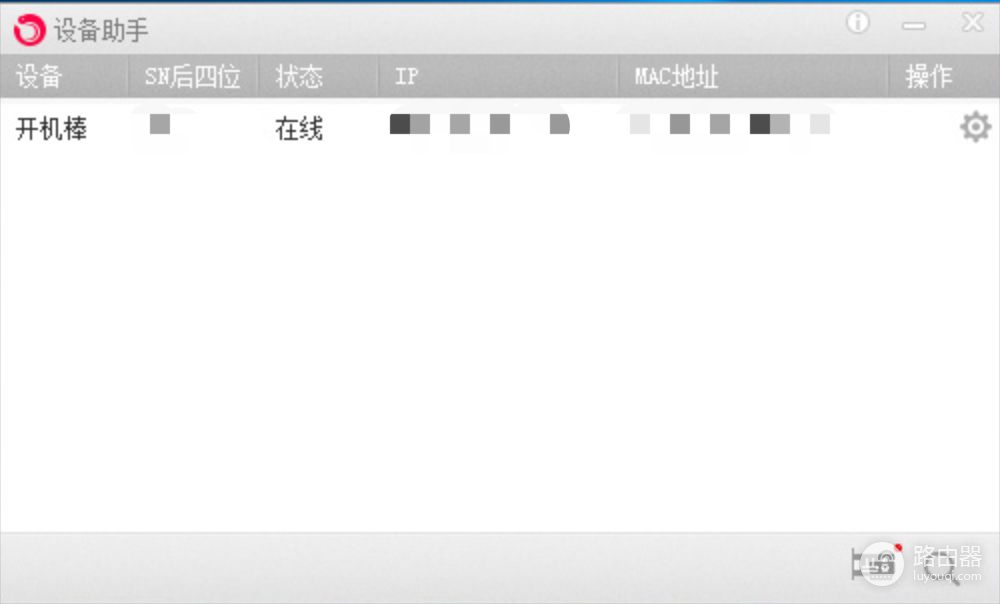
接好线和网线之后使用设备助手配置静态IP,如路由器没有开启DHCP功能可以用设备助手手动设置一个。
设置IP后绑定主机,别嫌前期麻烦哈,设置之后还是很方便的,至少不用回公司啦。
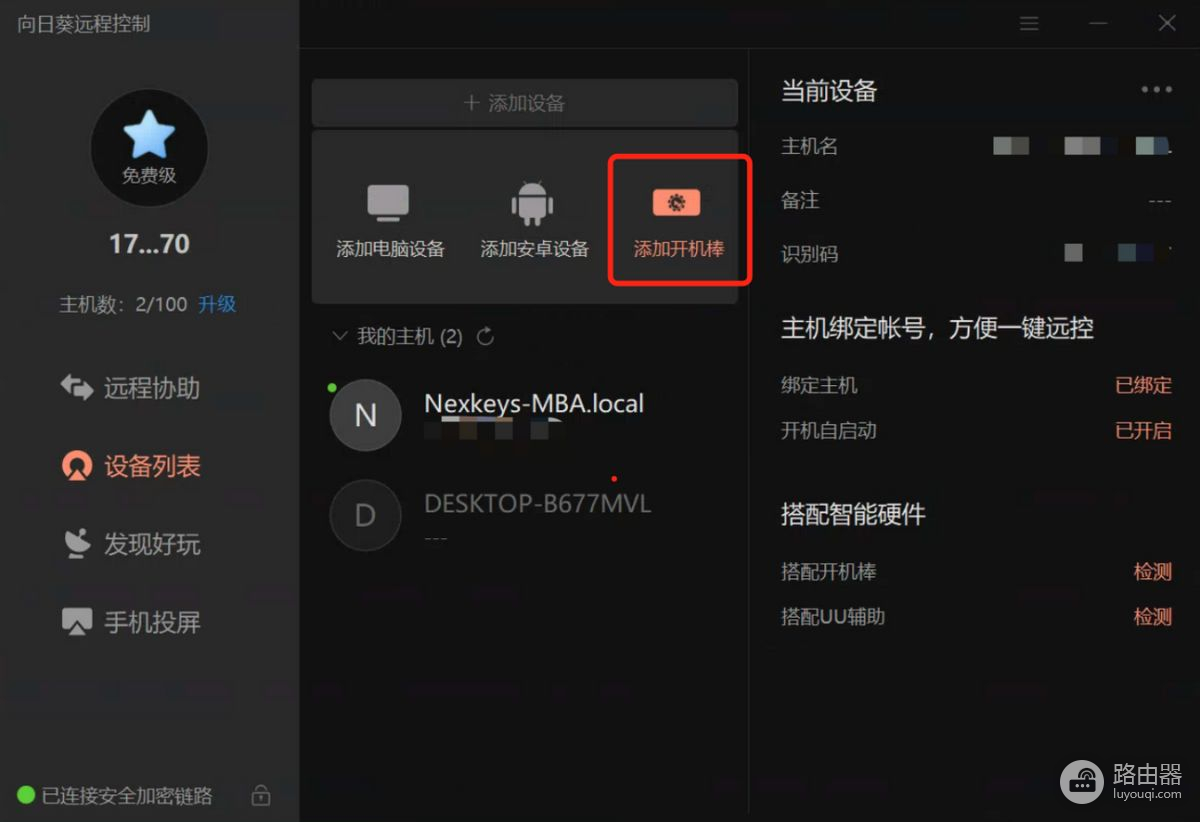
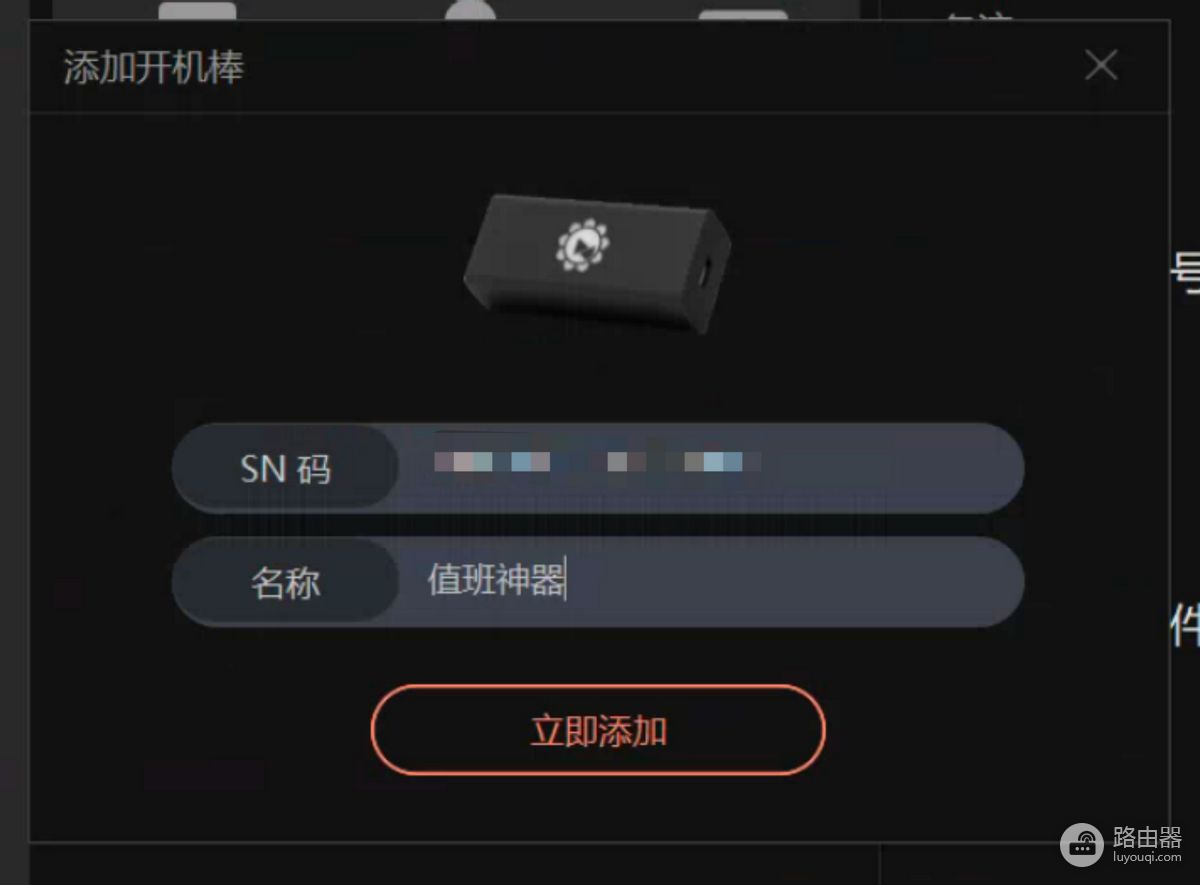
电脑上下载向日葵远程控制客户端,在设备列表中添加设备,选择添加开机棒。

SN码在开机棒背面有,粘在墙上的的直接可以看到SN码(logo灯位置贴墙粘,SN码在背后)。
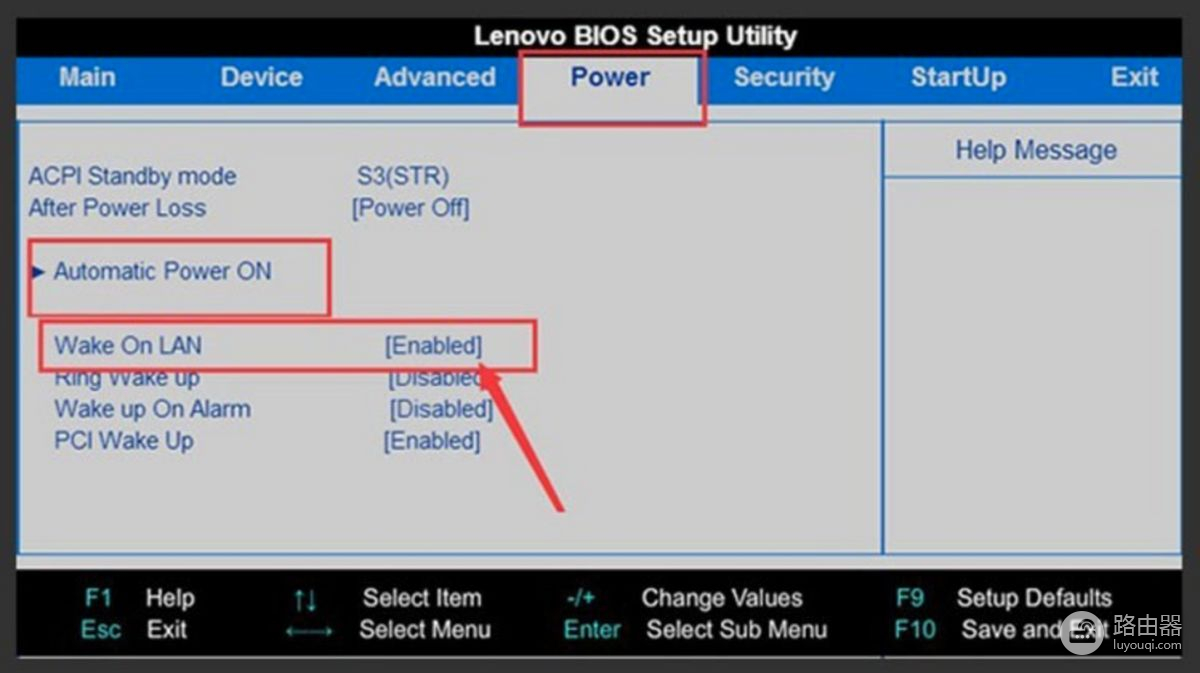
添加之后需要对电脑进行一定的设置,将电脑重新启动,开机过程中按F12进入BIOS界面,选择power选项,将Automatic Power中的Wake On LAN设置成Enabled状态,然后重启。
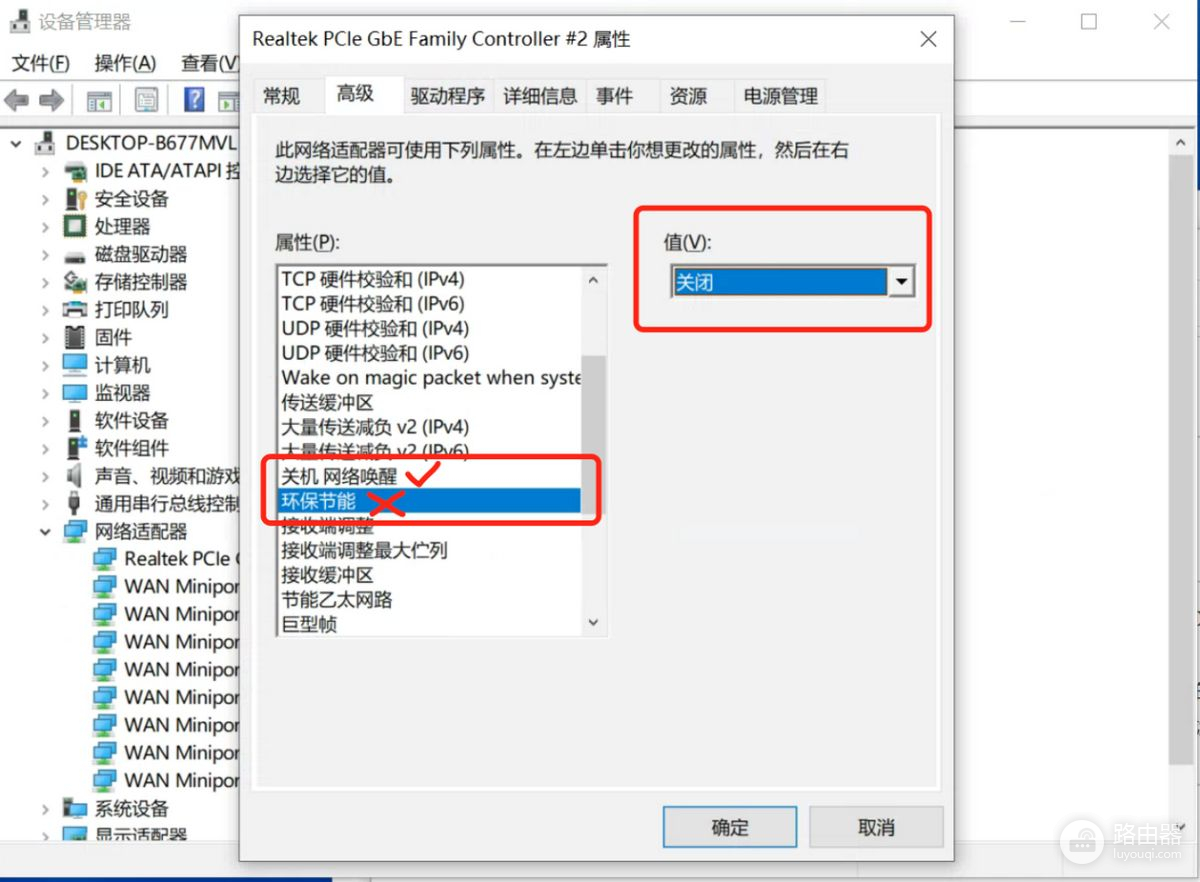
启动后还需要对网卡进行一点设置,进入设备管理器的网络适配器选项中,高级tab里有关机网络唤醒功能,把它开启。如果有节能环保的选项的话,需要关闭掉,否则容易被拦截。
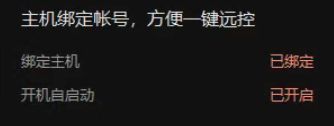
再回到向日葵客户端中,开机设备列表的开机棒里绑定主机。
至此,所有设置完毕。
在外手机查原因,在家操控解决问题
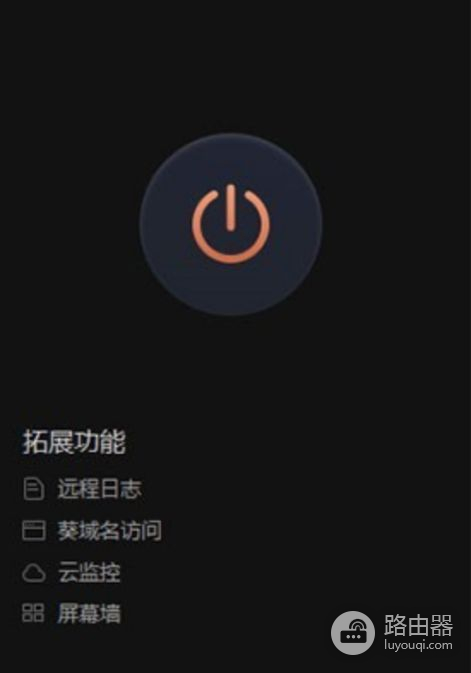
家里电脑登录向日葵客户端,控制端不限制用手机还是电脑,用win还是mac,都可以。
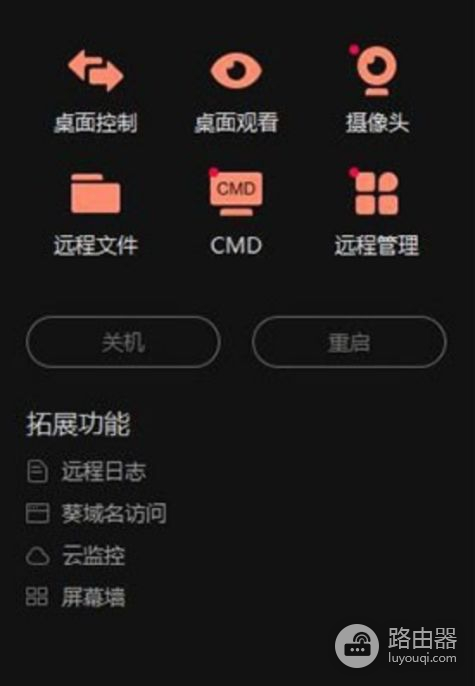
进入设备列表,找到公司电脑的设备后,点击开机按钮就可以开机,然后通过桌面控制来操作公司的电脑。
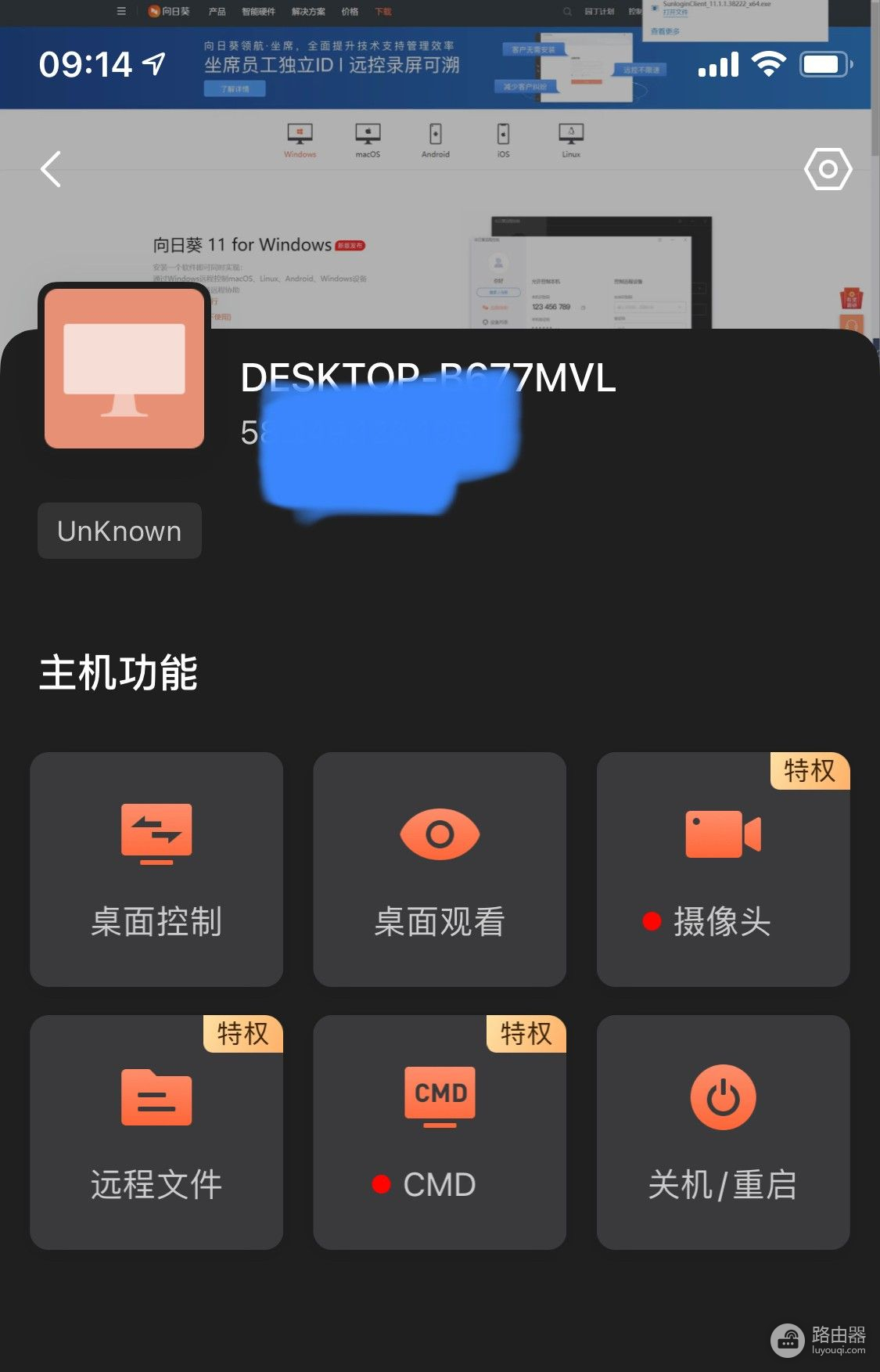
手机端也可以看到公司电脑屏幕和操控,但移动端上的操控始终没有电脑上操作更方便。所以我一般只用手机来看问题查原因,这样能第一时间回复反馈,需要我处理的就在家里电脑来操作。
值班不用慌,咱有向日葵开机棒

对于希望使用向日葵开机棒来解决值班问题的,我总结几点技巧。
1、向日葵开机棒很轻巧,会受充电线和网线的动力牵引,单纯放置在桌面会显得杂乱。而且logo会发光,灯光无法关闭,最好可以粘在墙上或桌子上,logo贴墙,既美观又稳固。
2、如想看到logo发光的可以反过来粘,但粘之前必须先配置好,或拍照SN码,不然盒子丢失后再去配置可能得撕开才能看到机身背面的SN码。
3、设置过程比较麻烦,需要有一定的电脑操控基础,如果像我一样没有开机按F12进入BIOS模式的,可以放心,这个模式并不会有什么问题,看不懂的不去设置就好,设置完可以手动重启。
4、在手机向日葵APP上也可以控制,但不建议,面板太小而且很难操控,建议只在手机上看问题,再回到电脑上解决问题。
最后,祝大家值班不用干活,永无bug,下次再见!














